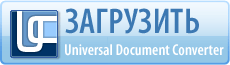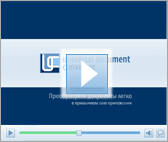Часто задаваемые вопросы
В1: Как уменьшить размер файла PDF при конвертации текстовых документов?
О1: Это несложно. Используйте профиль под названием Document to PDF, Black&White, Multipage. Это обеспечит наименьший размер файла PDF.
В2: Мне нужно конвертировать несколько файлов MS Word. Могу ли я преобразовать их в один многостраничный файл PDF?
О2: Разумеется. Перейдите в окно Настройка печати и нажмите на кнопку Формат файла. Найдите пункт Структура файла (он находится в середине страницы) и выберите опцию Добавлять все страницы в один документ.
В3: У меня часто возникает необходимость конвертировать большое количество документов MS Word (обычно более 100 файлов в день) в формат PDF. Подойдет ли УКД для этой задачи?
О3: Конечно. Вам понадобится дополнительная программа
PrintConductor, бесплатный инструмент для пакетной печати, который очень хорошо работает вместе с УКД. Когда PrintConductor спросит, какой принтер вы хотите использовать для выбранных файлов, укажите Универсальный конвертер документов. Вот и все, что нужно сделать. После этого PrintConductor направит все ваши файлы в УКД, где они будут немедленно преобразованы в формат PDF.
В4: В моем документе MS Word есть фоновое изображение, которое мне нужно сохранить после конвертации файла в PDF. Можно ли сделать это с помощью УКД?
О4: Да, можно. Перейдите в меню Файл->Печать в программе MS Word. Затем нажмите на кнопку Свойства. Активируйте галочку рядом с опцией Фоновые цвета и изображения. Вот и все, что нужно сделать!
В5: Поддерживает ли УКД пользовательские решения в среде разработки - например, в Microsoft Visual Basic?
О5: Да, поддерживает. Посетите страницу Разработчикам, где вы найдете примеры программного кода (Visual Basic, Visual C++, Visual C#, Delphi и PHP).
|